
Kodi es una de las herramientas que más juego da a la hora de acceder a contenido multimedia, ya sea en local o en streaming. Una aplicación que, como ya vimos en su día, podemos instalar sin tener que pasar por Google Play y que además goza de un alto grado de personalización.
Ahora nos vamos a centrar en uno de los puntos fuertes de Kodi como son sus add-ons (complementos). Estos añadidos lo que permiten es que podamos ampliar aún más el potencial de Kodi, con apps de todo tipo y en esta ocasión vamos a ver como se pueden añadir esos add-ons y de paso repasar algunos de los más interesantes disponibles de forma legal en los repositorios de Kodi.
Cómo instalar complementos en Kodi

Se trata de ampliar la capacidad que ofrece Kodi. Para ello, ya con Kodi en nuestro televisor, lo que hacemos es entrar en la columna de la izquierda (usando la interfaz que viene por defecto) y pulsar sobre la opción «Add-ons».

Una vez dentro del menú de «Addons» debemos buscar un icono con forma de caja abierta, situado arriba a la izquierda.
Al entrar, veremos el menú de instalación de complementos de Kodi con varias opciones relacionadas con los addons. Nosotros vamos a marcar la opción «Instalar desde repositorio» y buscaremos en los repositorios de Kodi el complemento que queremos usar.


Existen distintas categorías de complementos, desde los relacionados con música hasta los de imágenes, programas, temas o aplicaciones de información… Para la prueba vamos a usar el add-on de YouTube que podemos encontrar en «Add-ons de vídeo».

Entramos en Add-ons de vídeo y vemos como están clasificados por orden alfabético. Buscamos YouTube y pulsamos sobre el mismo.

Veremos entonces una ficha en la que aparecen los datos del addon como su versión, su creador, capturas en algunos casos y una descripción. Debemos buscar la opción «Instalar» para proceder a la instalación de el add-on, en este caso YouTube.


Cuando la instalación termine (se puede demorar unos segundos), una ventana emergente arriba a la derecha nos avisa que el add-on ha sido instalado correctamente. Desde ese momento, lo tendremos accesible en el menú de «Add-ons».


Add-ons externos a Kodi

Aunque nos hemos centrado en los complementos accesibles directamente desde Kodi, también podemos instalarlos desde fuentes externas mediante archivos .zip que ya hemos descargado. La única precaución es habilitar la instalación de archivos de orígenes desconocidos en la «Configuración» de Kodi.

Dentro debemos buscar «Sistema» para activar los «Orígenes Desconocidos» dentro de la opción Add-ons en la configuración de los complementos


En ese punto, regresamos al menú principal de Kodi y en la columna de la izquierda pulsamos en la opción Add-ons. De nuevo debemos buscar el icono de la caja abierta (arriba a la izquierda) y en el menú de instalación de addons de Kodi hacemos click sobre la opción «Instalar desde un archivo .zip».
En ese punto sólo tenemos que buscar el pendrive o disco duro en el que tenemos el archivo .zip y seleccionarlo para instalarlo en Kodi.
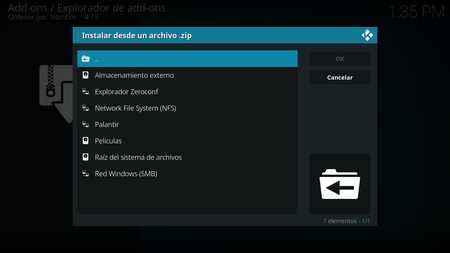
Complementos destacados

-
YouTube: YouTube es el add-on que nos permitirá reproducir vídeos desde la popular plataforma de streaming sin salir de Kodi.
-
Exodus: un centro multimedia, compatible tanto con Android, como con ordenadores de sobremesa o dispositivos raspberry. Permite el acceso en local a nuestros archivos pero también acceder a fuentes externas para realizar streaming.
-
PlayOn: un add-on similar al anterior que además permite grabar el contenido de plataformas streaming de pago como Netflix, Hulu, Amazon Prime Video y HBO Now .
-
SoundCloud: seguramente te sonará SoundCloud de verla como app en Android. Con este complemento puedes acceder a una gran lista de música y contenido en forma de podcasts.
-
Tidal: qué decir de este añadido, que nos lleva al televisor todo el contenido musical que tenemos almacenado en nuestra cuenta de Tidal.
-
Plex: este add-on facilita la gestión de todo el contenido multimedia que tenemos almacenado en otros dispositivos de forma centralizada.
-
Trakt: dudas sobre los episodios ya vistos? Trakt es la solución, un add-on que permite llevar un seguimiento de las series favoritas y de los episodios ya vistos.
-
BSPlayer: este add-on permite descargar paquetes de subtítulos, algo muy útil para las series que vienen sólo en inglés.
-
Subscene: alternativa al anterior, permite salir de un apuro si estamos peleados con los idiomas a la hora ver series de televisión.
-
Dbmc: es un add-on que permite el acceso a todo el contenido que tenemos almacenado en Dropbox.
-
Rom Collection Browser: ideal para acceder desde la tele a los juegos retro que nos conquistaron de niños.
-
Picture Slideshow Screensaver: este complemento hace las veces de álbum fotográfico para poder acceder a todas las imágenes que tenemos almacenadas en un dispositivo.
-
Yahoo! Weather: convierte Kodi en un punto en el que estar informado sobre el pronósticos meteorológico.
–
La noticia
Cómo mejorar Kodi en un televisor con Android TV añadiendo add-ons (complementos) desde la propia aplicación
fue publicada originalmente en
Xataka Android
por
Jose Antonio Carmona
.

